
«Командная строка» является одним из передовых инструментов в Windows, которая эмулирует возможности командной строки MS-DOS для выполнения различных действий, таких как управленческие задачи, манипуляция всей операционной системой и её программами, командными файлами, устранение неполадок Windows, и т.д. В хороших руках, Командная строка может сделать много продвинутых вещей на Вашем компьютере Windows.
Но если Вы системный администратор и не хотите, чтобы Ваши пользователи имели доступ к командной строке, то Вам лучше полностью отключить возможность запуска «Командной строки». Чтобы отключить «Командную строку» Windows, Вы можете использовать обычный редактор реестра Windows, или «Редактор локальной групповой политики». Здесь я привожу примеры использования обоих способов. Используйте тот, который Вы предпочтёте.
Как закрыть программу из командной строки
Использование «Редактора локальной групповой политики»
Чтобы отключить командную строку с помощью редактора групповой политики, нажмите сочетание клавиш “Win + R” и введите команду “gpedit.msc”. Это действие откроет «Редактор локальной групповой политики» Windows. 
После того, как редактор будет запущен, Перейдите в области навигации по следующему пути: «Конфигурация пользователя -> Административные шаблоны -> Система». В открывшемся списке найдите и дважды кликните мышкой на политику «Запретить использование командной строки».

Сделанные действия откроют окно настройки выбранной политики. Просто щёлкните по переключателю «Включено» и нажмите «ОК» для того, чтобы сохранить изменения. Теперь, если Вы также хотите отключить выполнение сценариев в командной строке, то выберете опцию «Да» из выпадающего списка рядом со строкой «Запретить также обработку сценариев в командной строке?», которая находиться в поле «Параметры».

После того, как Вы закончите с конфигурациями, изменения вступят в силу немедленно. На самом деле, открыв окно командной строки вы увидите сообщение «Приглашение командной строки было отключено вашим администратором». Поскольку изменение является универсальным, даже администратору запрещено использование командной строки. Нажатие любую клавишу после сообщения и окно командной строки будет закрыто.

Как закрыть или завершить процесс, зависшую программу или вирус в командной строке
Использование редактора реестра Windows

Если у Вас нет доступа к редактору групповой политики, то Вы можете добиться того же с помощью редактора реестра Windows. Во-первых, нажмите сочетание клавиш “Win + R” и используйте команду “Regedit” чтобы открыть редактор реестра Windows.
После открытия реестра перейдите по следующему пути:
Если вы не можете найти разделы “Windows” или “System”, то создайте их. Как Вы можете видеть на картинке, значение по умолчанию для “DisableCMD” было установлен на ‘0’, это означает, что командная строка для всех пользователей включена. 
Теперь, дважды щелкните на параметре “DisableCMD” и введите значение ‘2’, после чего нажмите на кнопку “Ok”, чтобы сохранить изменения. Если Вы хотите отключить выполнение скрипта, введите значение ‘1’. Опять же, если нет определенного значения, то просто создайте новый параметр “DWORD (32 бита)” с именем “DisableCMD” и введите то значение, какое требуется. 
Вот и все, что нужно сделать. Вы успешно отключили командную строку и выполнение скриптов в Windows с помощью реестра. Если Вы когда-либо захотите откатить изменения, просто измените значение данных обратно на ‘0’.
Надеюсь, статья была Вам интересна и полезна. Делитесь своими мнениями в комментариях, подписывайтесь на наши новости и оставайтесь с нами.
Источник: titricks.ru
Как выключить компьютер с помощью командной строки


Чтобы выключить компьютер через командную строку Windows, надо знать несколько специальных команд. В этой статье мы собрали самые популярные команды shutdown.

Для команды shutdown вы можете открыть командную строку как в обычном режиме, так и под администратором. Для ее запуска достаточно ввести «сmd» в строку поиска Windows и нажать [Enter].
- shutdown Компьютер будет немедленно выключен.
- shutdown -s -t 60 Компьютер будет выключен через 60 секунд. Меняя числовое значение, можно отложить выключение ПК на определенное время.
- shutdown -r Компьютер будет перезагружен.
- shutdown -a Выключение будет приостановлено. Эта функция особенно полезна, если вы уже кликнули «Завершение работы», а потом вспомнили, что не сохранили важные файлы.
- shutdown -i Будет выключен удаленный компьютер.
- shutdown -s Будет выключен локальный компьютер.
- shutdown –l Текущий пользователь выйдет из системы.
- shutdown -f Все приложения будут принудительно закрыты.
- shutdown -c «comment» Добавление комментария.
- Очистка Windows: удаляем ненужные программы и остаточные файлы
- Горячие клавиши Windows, которые должен знать каждый
- Windows 10: как отключить шкалу активности пользователя
Источник: ichip.ru
Как включить, отключить, запустить, остановить или перезапустить службы в Windows 11/10
В этом посте мы обсудим тему того, как включать или отключать службы, а также запускать, останавливать и перезапускать службы в Windows 11 или Windows 10 с помощью PowerShell, командной строки, диспетчера задач и сетевой команды.
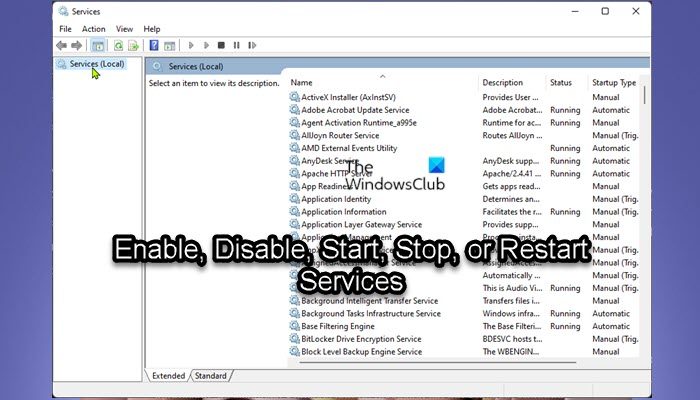
Службы Windows — это приложения, которые обычно запускаются при загрузке компьютера и спокойно работают в фоновом режиме, пока он не будет выключен. По сути, служба — это любое приложение Windows, реализованное с помощью API служб и выполняющее низкоуровневые задачи, которые практически не требуют взаимодействия с пользователем.
Включить или отключить службы с помощью PowerShell и командной строки в Windows
ОС Windows, когда она установлена и работает на вашем устройстве, на самом деле отлично справляется с автоматическим управлением службами, но иногда вам может потребоваться вручную включить или отключить службу по требованию. Имейте в виду, что если вы отключите службу, это повлияет на все зависимые службы; и включение службы не приводит к автоматическому перезапуску зависимых от нее служб.
Программы для Windows, мобильные приложения, игры — ВСЁ БЕСПЛАТНО, в нашем закрытом телеграмм канале — Подписывайтесь:)
Доступ ко всем службам Windows можно получить через диспетчер служб Windows, и вы можете запускать, останавливать и отключать службы Windows с его помощью.
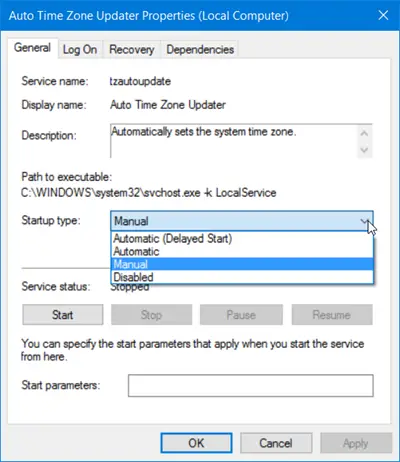
Но вы также можете использовать PowerShell и командную строку для управления службами.
Вы должны войти в систему как администратор, чтобы включать и отключать службы. Не рекомендуется отключать службы, если вы не знаете, какие функции будут затронуты и как это повлияет на производительность системы в целом. Если вы отключите службу и не сможете получить доступ к своему компьютеру, вы можете загрузиться в безопасном режиме, чтобы включить службу.
Прежде чем вносить изменения в службы, мы рекомендуем вам создать точку восстановления системы в качестве необходимой меры предосторожности на случай, если процедура приведет к сбою системы, вы сможете выполнить восстановление системы, используя точку восстановления, чтобы отменить изменения.
Включить или отключить службы с помощью PowerShell
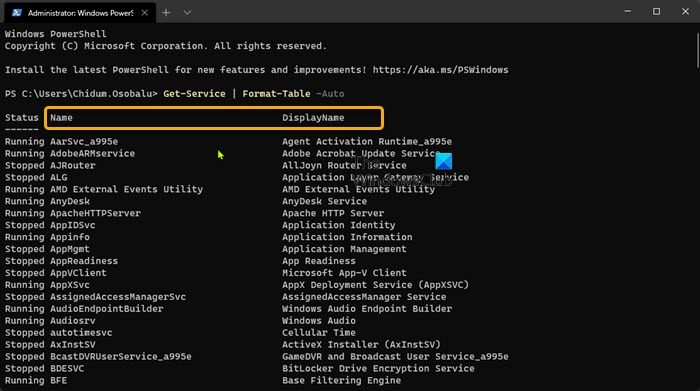
Чтобы включить или отключить Службы с помощью PowerShell в Windows 11/10, выполните следующие действия:
Чтобы включить службу, введите нужную команду в консоли PowerShell и нажмите Enter:
Примечание. Замените Наименование услуги заполнитель в каждой из команд с фактическим именем службы, которую вы хотите включить или отключить.
(Автоматический (Отложенный старт))
Set-Service -Name «ServiceName» -StartupType AutomaticDelayedStart
Set-Service -Name «ServiceName» -StartupType Автоматически
Set-Service -Name «ServiceName» -StartupType Manual
Чтобы включить и запустить службу, введите нужную команду в консоли PowerShell и нажмите Enter:
(Автоматический (Отложенный старт))
Set-Service -Name «ServiceName» -StartupType AutomaticDelayedStart -Status Running
Set-Service -Name «ServiceName» -StartupType Automatic -Status Running
Set-Service -Name «ServiceName» -StartupType Manual -Status Running
Чтобы остановить и отключить службу, введите приведенную ниже команду в консоль PowerShell и нажмите Enter:
Set-Service -Name «ServiceName» -StartupType Disabled -Status Stopped
- Выйдите из PowerShell, когда закончите.
Включить или отключить службы с помощью командной строки
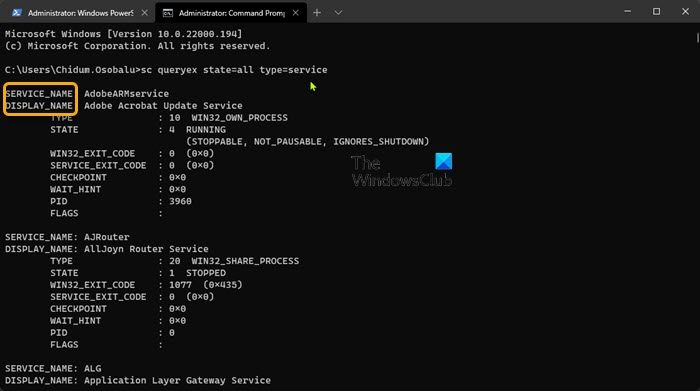
Чтобы включить или отключить службы с помощью командной строки в Windows 11/10, выполните следующие действия:
- Нажмите клавишу Windows + X, чтобы открыть меню опытного пользователя.
- Нажмите A на клавиатуре, чтобы открыть Windows Terminal в режиме администратора/с повышенными правами.
- Выберите Командная строка.
- В консоли приглашения CMD введите или скопируйте и вставьте приведенную ниже команду и нажмите Enter, чтобы проверить текущее состояние всех служб:
состояние sc queryex=все типы=служба
Чтобы включить службу, введите команду ниже, которую вы хотите, в консоль командной строки CMD и нажмите Enter:
Примечание. Замените Наименование услуги заполнитель в каждой из команд с фактическим именем службы, которую вы хотите включить или отключить.
(Автоматический (Отложенный старт))
sc config «ServiceName» start=delayed-auto
sc config «ServiceName» start=auto
sc config «ServiceName» start=требование
Чтобы включить и запустить службу, введите команду ниже, которую вы хотите, в консоль командной строки CMD и нажмите Enter:
(Автоматический (Отложенный старт))
sc config «ServiceName» start=delayed-auto sc start «ServiceName»
sc config «ServiceName» start=auto sc start «ServiceName»
sc config «ServiceName» start=требование sc start «ServiceName»
Чтобы остановить и отключить службу, введите приведенную ниже команду в консоль приглашения CMD и нажмите Enter:
sc stop «ServiceName» sc config «ServiceName» start=disabled
- Выйдите из командной строки, когда закончите.
Запуск, остановка, перезапуск служб с помощью PowerShell, диспетчера задач, Net Command и CMD
Вы должны войти в систему как администратор, чтобы запустить, остановить или перезапустить службу. Кроме того, вы не сможете запустить отключенную службу, пока не включите ее.
Запуск, остановка или перезапуск служб с помощью PowerShell
Чтобы запустить, остановить или перезапустить службы в PowerShell в Windows 11/10, выполните следующие действия:
- Откройте PowerShell (терминал Windows) в режиме администратора/повышенных прав.
Чтобы запустить службу, введите нужную команду в консоли PowerShell и нажмите Enter:
Примечание. Замените Наименование услуги и Показать имя заполнитель в каждой из команд с фактическим именем службы и отображаемым именем соответственно для службы, которую вы хотите запустить, остановить или перезапустить.
Start-Service -Name «ServiceName»
Start-Service -DisplayName «DisplayName»
Чтобы остановить службу, введите нужную команду в консоли PowerShell и нажмите Enter:
Stop-Service -Name «ServiceName»
Stop-Service — DisplayName «DisplayName»
Чтобы перезапустить службу, введите нужную команду в консоли PowerShell и нажмите Enter:
Restart-Service -Force -Name «ServiceName»
Restart-Service -Force -DisplayName «DisplayName»
- Выйдите из PowerShell, когда закончите.
Запуск, остановка или перезапуск служб в диспетчере задач
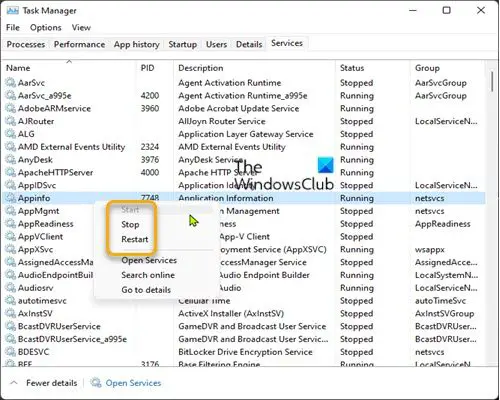
Чтобы запустить, остановить или перезапустить службы в диспетчере задач в Windows 11/10, выполните следующие действия:
- Откройте диспетчер задач.
- Щелкните/коснитесь вкладки «Услуги».
- Теперь щелкните правой кнопкой мыши или нажмите и удерживайте службу.
- Нажмите / коснитесь «Пуск», «Остановить» или «Перезагрузить».
Примечание: Начинать будет доступен только в том случае, если статус службы в настоящее время остановлен. Останавливаться и Начать сначала будет доступен только в том случае, если статус службы в данный момент запущен.
- Выйдите из диспетчера задач, когда закончите.
Запуск, остановка или перезапуск служб с помощью Net Command
Чтобы запустить, остановить или перезапустить службы с помощью Net Command в Windows 11/10, выполните следующие действия:
Чтобы запустить службу, введите следующую команду в консоль и нажмите Enter:
Примечание. Замените Наименование услуги и Показать имя заполнитель в каждой из команд с фактическим именем службы и отображаемым именем соответственно для службы, которую вы хотите запустить, остановить или перезапустить.
net start имя_службы
чистый старт «DisplayName»
Чтобы остановить службу, введите в консоль нужную команду и нажмите Enter:
net stop имя_службы
чистая остановка «DisplayName»
- Выйдите из терминала Windows, когда закончите.
Запуск, остановка или перезапуск служб с помощью командной строки
Чтобы запустить, остановить или перезапустить службы с помощью командной строки в Windows 11/10, выполните следующие действия:
- Откройте Терминал Windows в режиме администратора/повышенных прав.
- Выберите Командная строка.
Чтобы запустить службу, введите приведенную ниже команду в консоль командной строки CMD и нажмите Enter:
Примечание. Замените Наименование услуги заполнитель в каждой из команд с фактическим именем службы для службы, которую вы хотите запустить, остановить или перезапустить.
sc запустить имя_службы
Чтобы остановить службу, введите приведенную ниже команду в консоль приглашения CMD и нажмите Enter:
sc запустить имя_службы
- Выйдите из командной строки, когда закончите.
Вот и все! Надеюсь, вы найдете этот пост достаточно информативным и полезным.
Какие службы запуска Microsoft можно отключить?
Есть несколько служб Windows 11/10, которые можно безопасно отключить, в том числе:
- Служба AVCTP — отключите ее, если вы не используете аудиоустройство Bluetooth или беспроводные наушники.
- Служба шифрования диска BitLocker — отключите ее, если вы не используете шифрование хранилища BitLocker.
- Служба поддержки Bluetooth — отключите ее, если вы не используете какое-либо устройство Bluetooth.
- Браузер компьютеров — это отключит сетевое обнаружение систем в локальной сети.
- Взаимодействие с подключенными пользователями и телеметрия — отключает обратную связь, телеметрию и сбор данных
- Служба диагностической политики
- И Т. Д.
Что произойдет, если я отключу все службы Microsoft?
Например, беспроводные службы контролируют вашу карту Wi-Fi, и если вы отключите эту службу, вы не сможете подключить Windows 11/10 к сети по беспроводной сети. У Intel довольно много сервисов, которые никогда не потребляют системные ресурсы. Наконец, все службы видеокарты должны оставаться включенными.
ГОРЯЧИЙ СОВЕТ: Средство восстановления и восстановления Windows 11 доступен БЕСПЛАТНО на данный момент; иди и возьми его, пока можешь, потому что никогда не знаешь, когда он тебе может понадобиться!
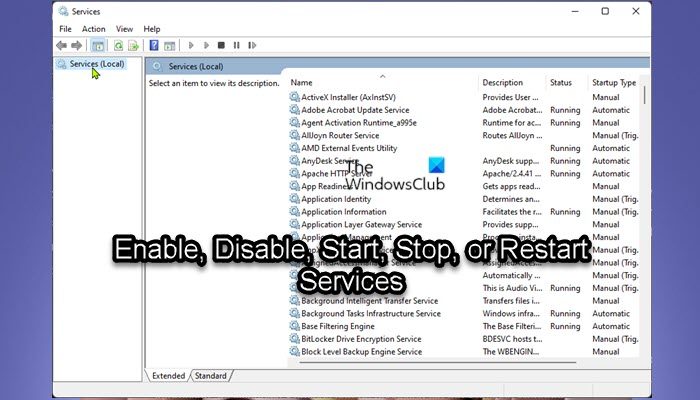
Программы для Windows, мобильные приложения, игры — ВСЁ БЕСПЛАТНО, в нашем закрытом телеграмм канале — Подписывайтесь:)
Источник: zanz.ru